perintah notify-send mengirimkan pemberitahuan ke desktop. Ini tidak mengganggu. Itu tidak meminta pengguna untuk menekan ok, dan itu tidak mengambil kendali apa pun dari pengguna.
Artikel ini menjelaskan cara mengirim berbagai jenis notifikasi desktop menggunakan program notify-send.
1. Pemberitahuan Sederhana
notify-send dapat digunakan untuk mengirim notifikasi sederhana seperti di bawah ini.
$ notify-send 'Title of the message' 'Text of the message'
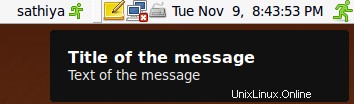
Gambar:Notifikasi desktop sederhana
2. Pemberitahuan dengan ikon
notify-send dapat digunakan untuk mengirim notifikasi bersama dengan ikon menggunakan opsi -i.
$ notify-send -u critical -i "notification-message-IM" 'Boss !!' 'Am done with the execution'
notification-message-IM adalah jenis ikon yang dapat digunakan dalam program notify-send.
Untuk melihat semua ikon notifikasi yang tersedia, lihat panduan kirim Notify (di bawah bagian “Bagaimana cara mendapatkan ikon apik ini”).
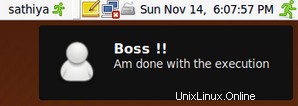
Gambar:Notifikasi dengan ikon IM
3. Pemberitahuan dengan ikon khusus
Anda dapat menggunakan ikon kustom Anda sendiri menggunakan opsi notify-send -i seperti yang ditunjukkan di bawah ini.
$ notify-send -i /home/sathiya/deal.ico 'Deal success'
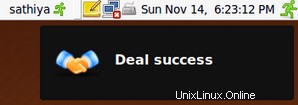
Gambar:Notifikasi dengan ikon kustom Anda
4. Tampilkan output dari perintah apa pun
Misalnya, Anda dapat menampilkan beberapa baris terakhir dari syslog seperti yang ditunjukkan di bawah ini.
$ notify-send syslog "`tail /var/log/syslog`"
Dengan cara yang sama, Anda dapat menggunakan perintah apa pun (misalnya, tanggal) dan menampilkan outputnya sebagai pemberitahuan desktop menggunakan notify-send.
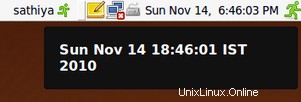
Gambar:Notifikasi yang menampilkan output dari perintah tanggal
5. Beri tahu setelah menyelesaikan eksekusi perintah
Untuk memberi tahu hanya jika eksekusi perintah berhasil, gunakan &&.
command && notify-send
Untuk memberi tahu setelah perintah (atau skrip shell, atau pekerjaan latar belakang) selesai, tanpa khawatir apakah perintah berhasil atau gagal gunakan ; .
long job ; notify-send
Metode ini sangat membantu saat Anda menjalankan skrip shell yang berjalan lama di latar belakang dan Anda ingin diberi tahu dengan sedikit pop-up non-intrusif yang bagus saat pekerjaan selesai.